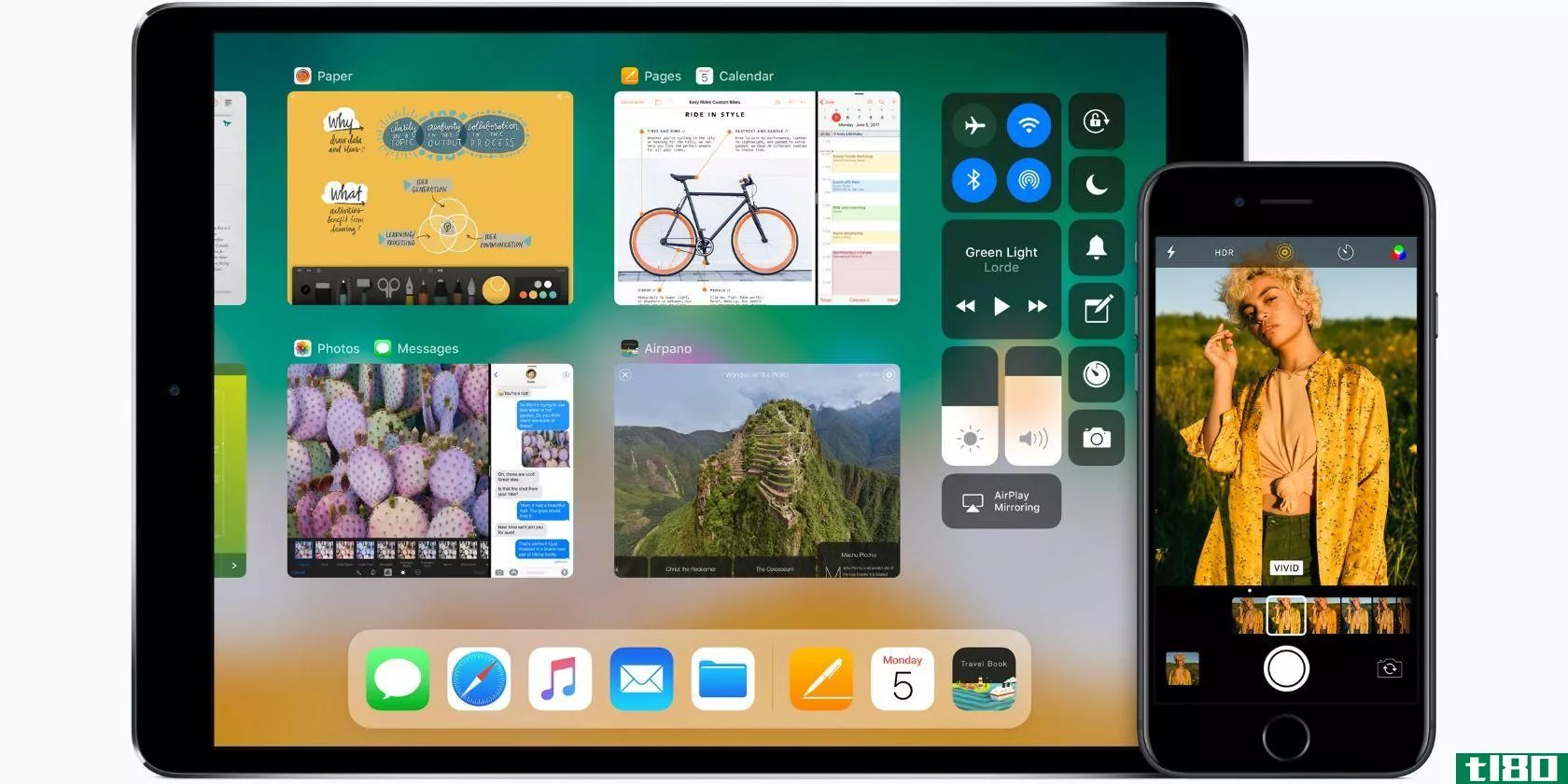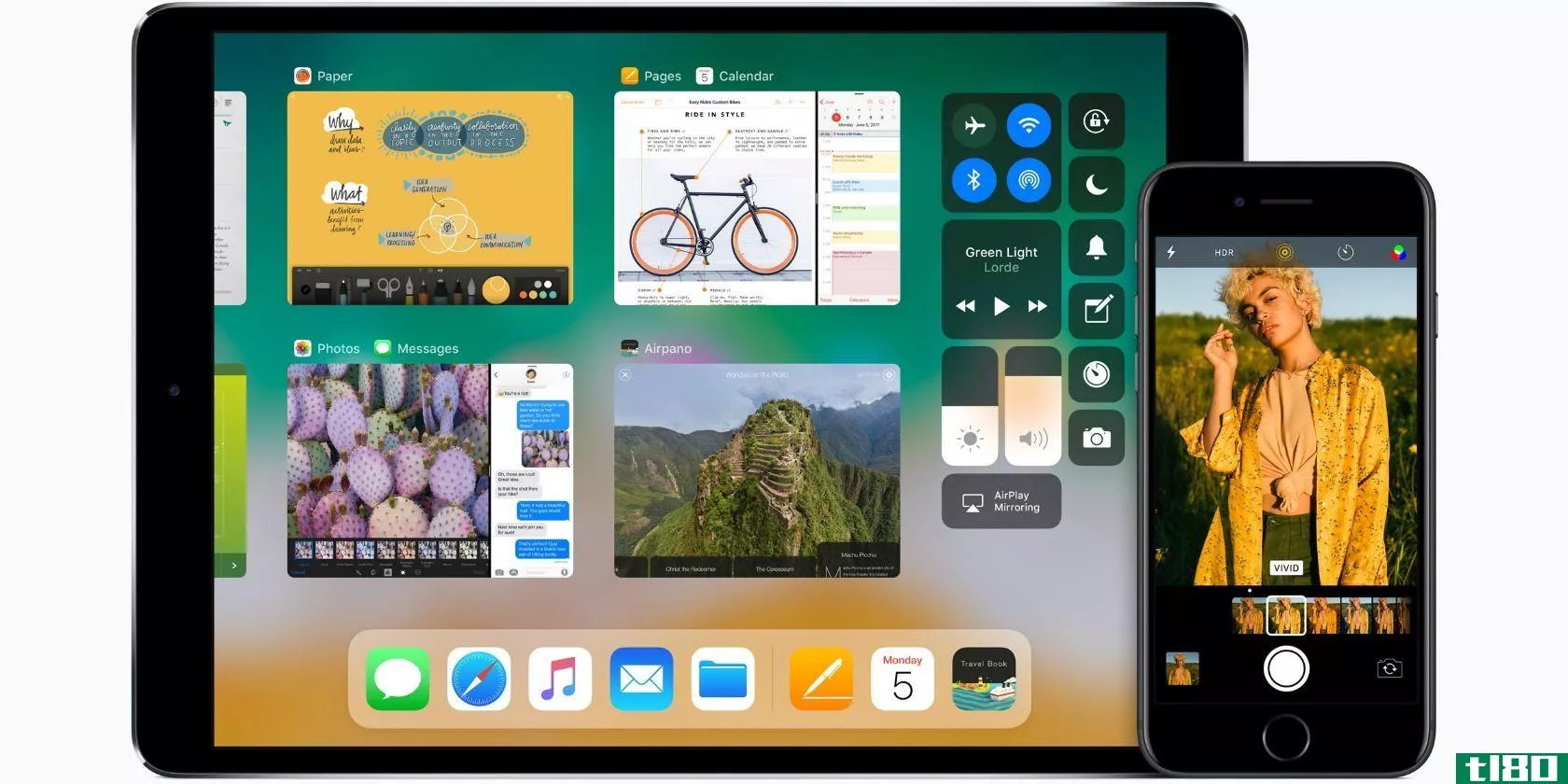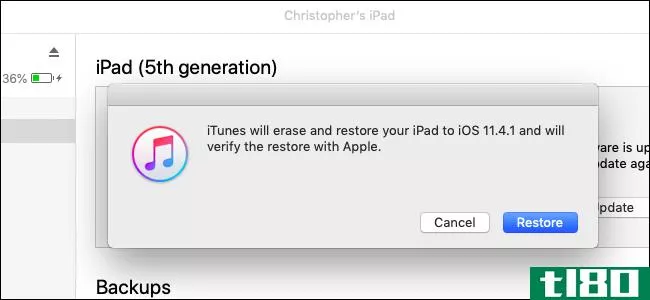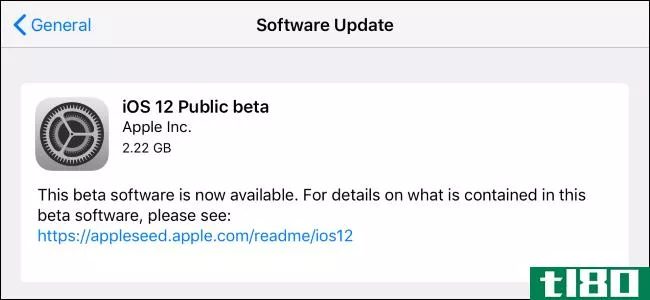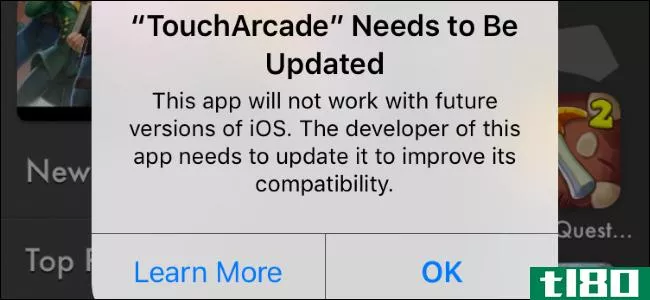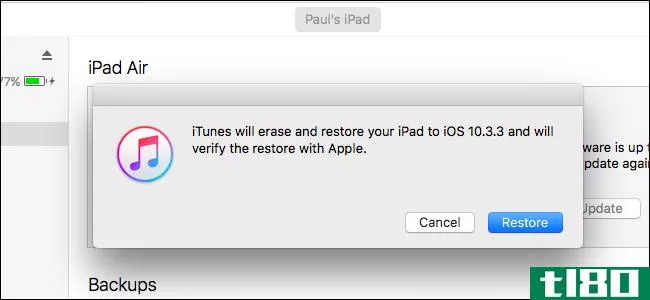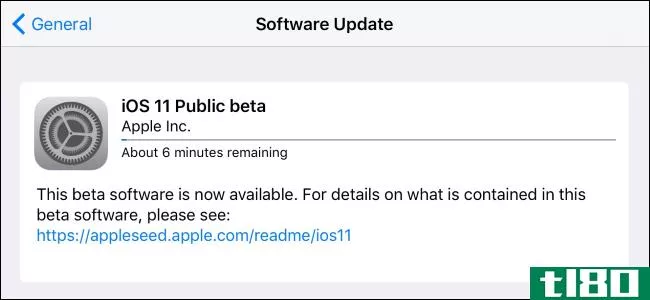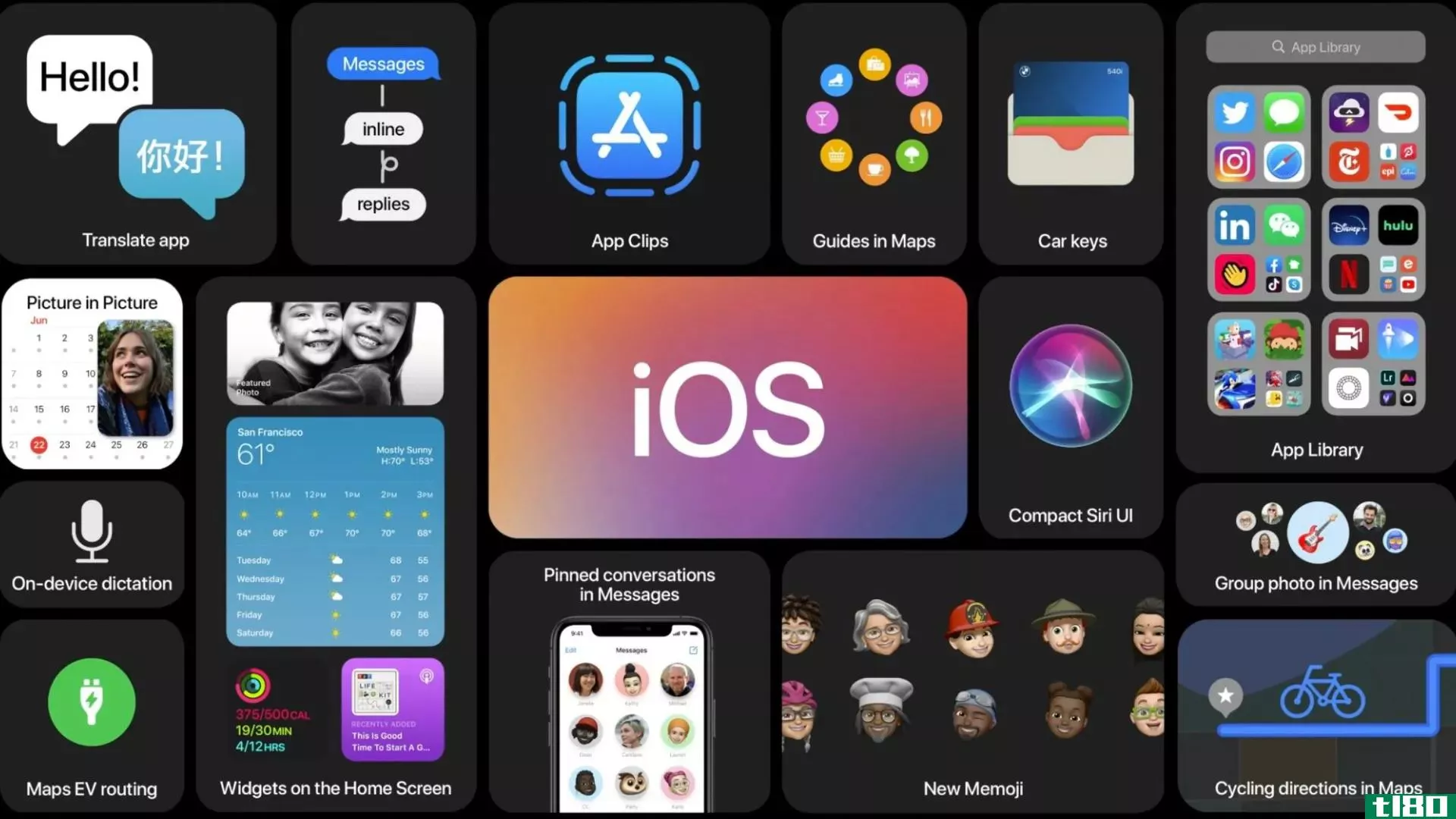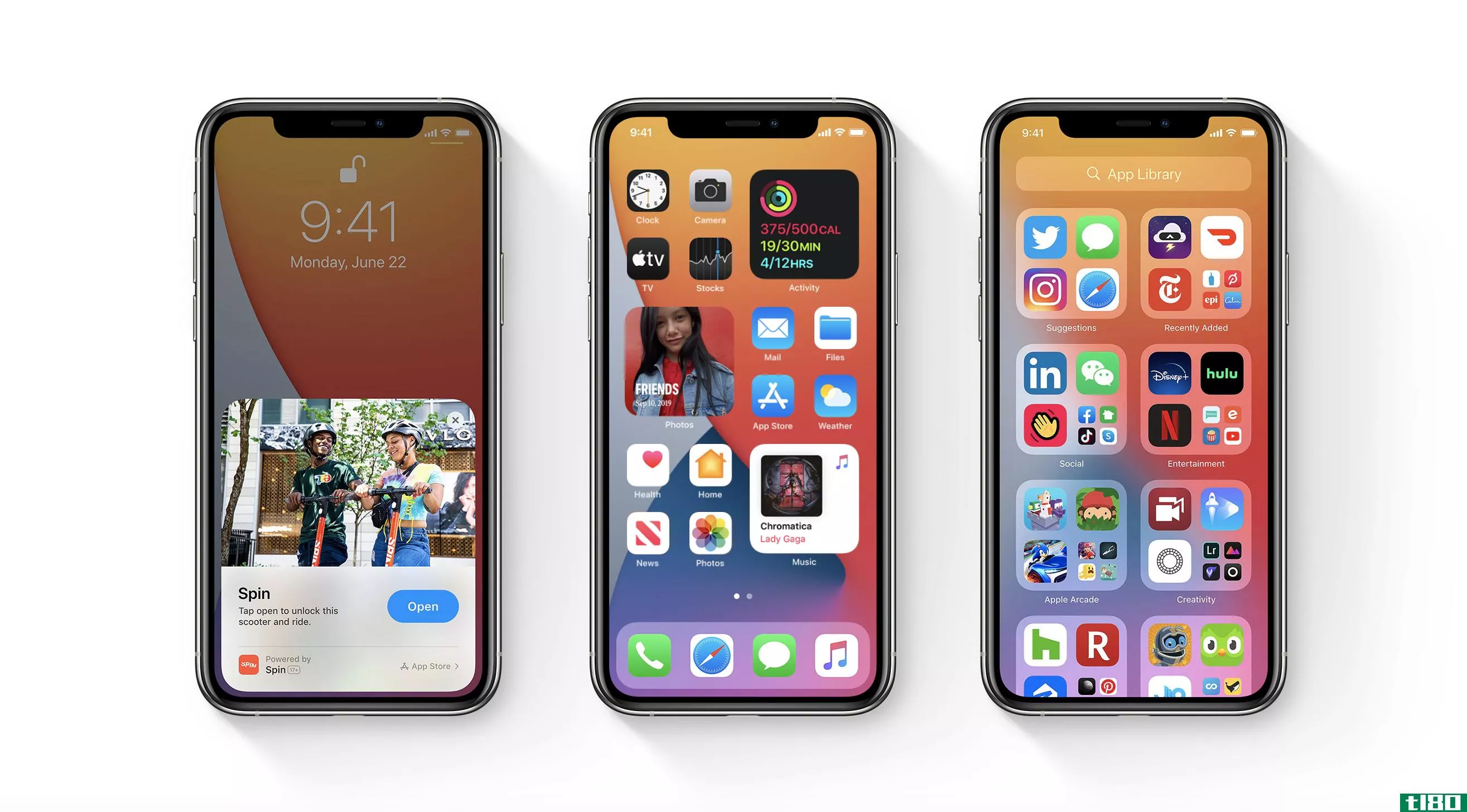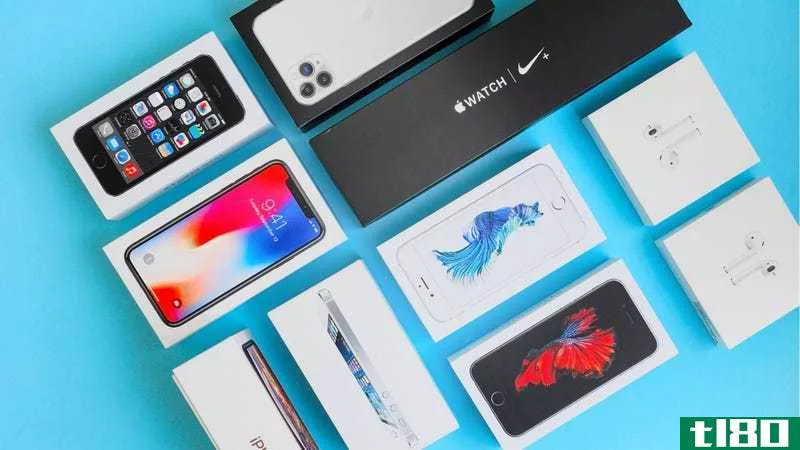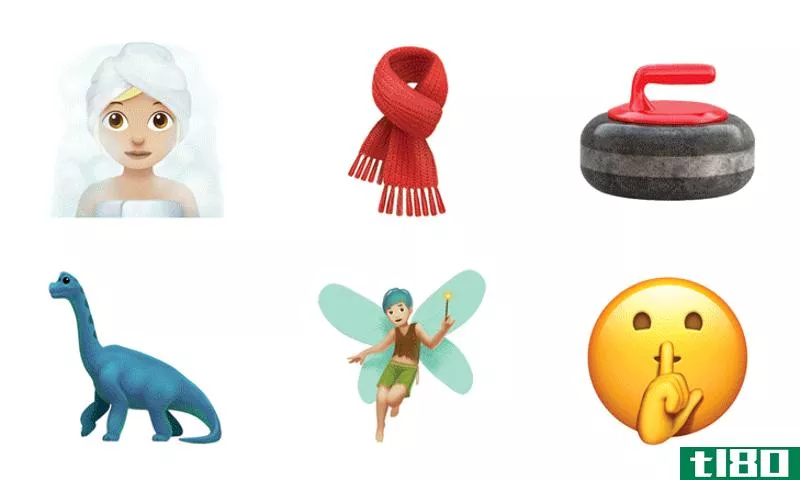iphone和ipad版ios11入门指南
所以你刚买了你的第一部iPhone或iPad,你有点不确定从哪里开始。幸运的是,智能**并没有那么复杂,苹果的智能**是从一开始就考虑到可用性的。
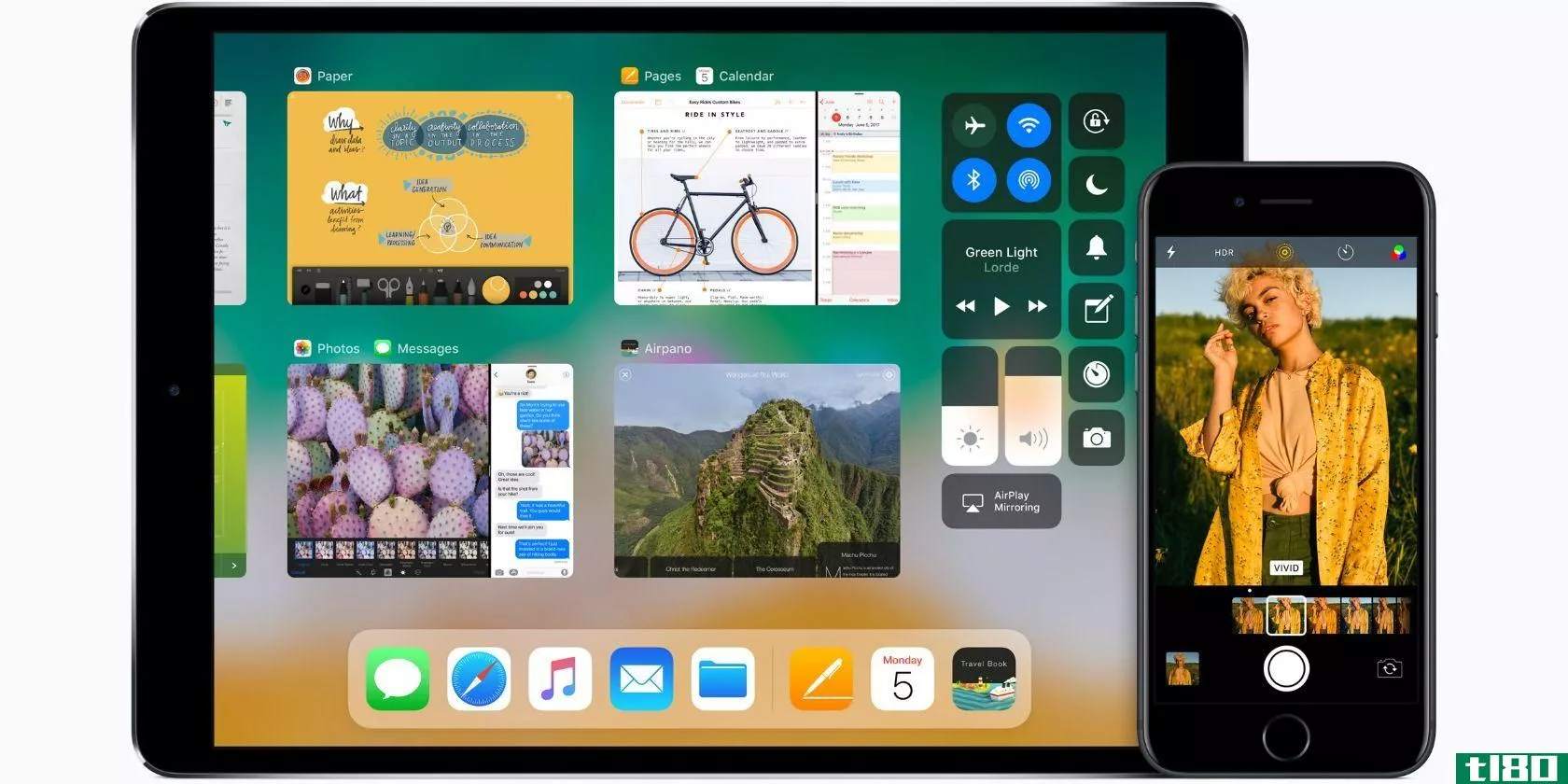
尽管如此,首次使用iOS的用户还是会感到困惑。因此,我们整理了一个小指南,我们认为它将为您提供大多数基本功能的良好基础。我们将从头开始,从你打开iPhone的那一刻起,教你如何保护你的设备、给朋友发消息、使用Siri等等。
我们开始吧!
什么是网间网操作系统(ios)?
iOS是为iPhone和iPad提供动力的操作系统的名称,就像Mac上的macOS和PC上的Windows一样。苹果会定期更新这个软件,每年9月或10月的某个时候,所有iOS用户都会获得一次免费的主要更新。

除此之外,iOS还会定期收到一些较小的更新,这些更新会消除漏洞,修补安全漏洞,有时还会添加新功能。尽管iPhone和iPad有其不同之处,但绝大多数操作系统在这两个方面都是相同的——硬件特有的功能构成了最大的差异。

例如,最新的iphone使用的是iPad没有的压敏屏幕,ipadpro与苹果的铅笔笔兼容,而其他机型则没有。iOS的大部分代码与苹果的桌面操作系统macOS共享,用于为苹果手表供电的watchOS和用于为苹果电视供电的tvOS也是如此。
设置iphone或ipad
你需要做的第一件事是设置你的新设备,这意味着打开它并激活它。在iPhone上,你可以在设备的右侧找到电源按钮,在iPad上,你可以在设备的顶部找到电源按钮。

iPhone用户需要**一张SIM卡,使用门上附带的SIM释放工具即可进入。如果不**SIM卡,您将无法激活iPhone并继续安装。
1激活你的设备
第一次打开设备时,请选择要使用的语言,然后选择您所在的地区或国家。
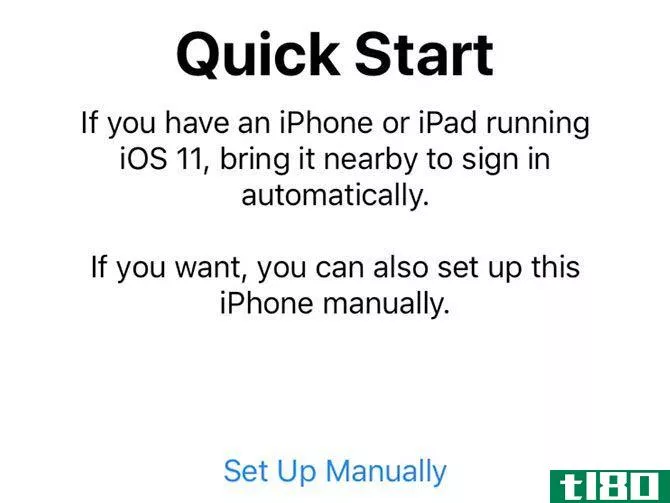
然后会询问您是否要使用“快速入门”从较旧的iOS设备迁移设置。如果您使用的是较旧的iOS设备,则可以按照屏幕上的说明进行操作,否则请点击手动设置并选择要连接的Wi-Fi网络。
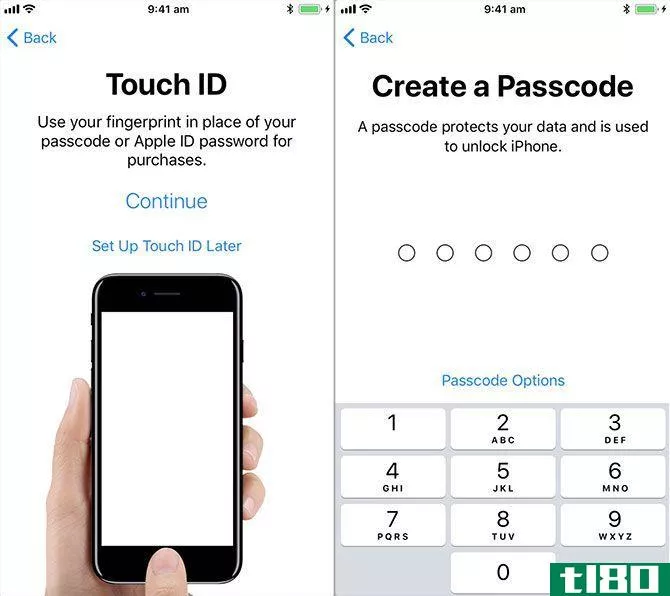
设备联机后,等待激活过程完成。然后您将能够启用:
- 人脸识别码:如果你有iphonex,你会被要求扫描你的脸,这样iPhone就能认出你。
- Touch-ID:苹果的指纹识别技术。这样就不需要每次都输入您的密码或Apple ID密码。
- 密码:即使你使用脸ID或触摸ID,你仍然需要一个好的旧密码。六位数是相当安全的,但是您可以使用Passcode Opti***按钮启用更复杂的密码。
2恢复或设置为新的
接下来,您将被邀请将设备设置为新的iPhone或iPad,或者从以前的备份中恢复。
如果您要更换旧设备,请将其连接到Mac或PC,启动iTunes,然后创建备份。然后,您可以在新设备上选择“从iTunes备份还原”,将其连接到计算机,然后选择相关备份。您的所有应用程序、个人数据、联系人等都将被迁移。
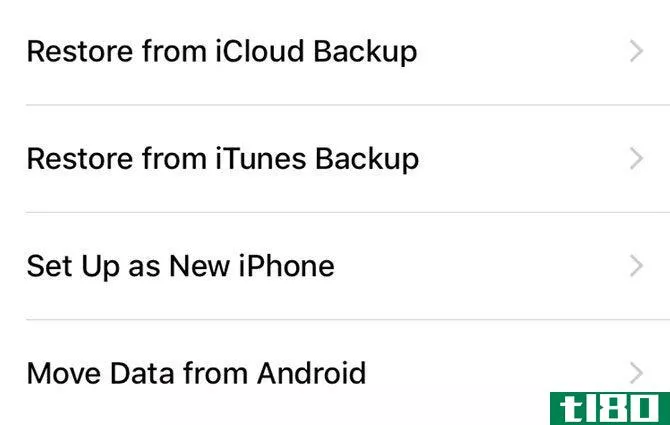
如果您有一个iCloud备份,您可以选择从iCloud备份还原,不过由于它使用的是internet,因此需要花费更长的时间。如果您丢失了上一台设备,并且无法在iTunes中创建新的本地备份,您可能只应选择此选项。
如果这是您的第一台iOS设备,您可以选择设置为新的iPhone/iPad或从Android移动数据。从Android迁移到iPhone相当容易,因为苹果现在提供的应用程序在很大程度上自动化了这一过程。
三。创建apple id和登录名
假设您选择迁移或设置为新的,最后一步是使用Apple ID登录。如果您还没有Apple ID,您可以通过点击“没有Apple ID”按钮创建一个。
苹果现在默认使用双因素认证(2FA)。2FA使用两条信息来验证你是谁:你知道的东西和你身上的东西。所以,当您将来登录时,您需要首先输入密码,然后输入一个代码来验证是否确实是您在尝试登录。
虽然设置2FA和输入代码似乎有点让人望而生畏,但该功能纯粹是为了保护您的帐户,并确保只有您可以访问您的Apple ID。
4最后润色
最后,您需要接受Apple的条款和条件(不,您不必全部阅读),然后您将有机会启用以下服务:
- 位置服务:允许应用程序和其他服务检测您的位置,但不是没有您的明确许可,每个应用程序的基础上。你应该启用这个。
- Apple Pay:如果您的银行支持Apple Pay,您只需将**悬停在终端上方,就可以添加一张信用卡或借记卡,并通过无线方式付款。如果你忘了带钱包,或是给朋友寄现金,都很方便。
- Siri:苹果的智能助手不仅仅是简单地处理语音命令。您还应该启用此功能。
- iPhone分析:从你的**发送使用数据给苹果,这样他们就可以更好地了解你是如何使用你的iPhone的——苹果坚持这些数据是使用“隐私保护技术”收集的,所以这完全取决于你。
- 应用程序分析:与上述相同,但与第三方应用程序开发商。
- 真色调显示:如果你的设备支持它(iphone8,ipadpro),那么你可以启用真色调技术来平衡屏幕上的白色和环境中白色的温度。如果你长时间盯着屏幕看,有助于减少眼睛疲劳。
- 主页按钮点击:有些iPhone使用触觉反馈而不是机械的主页按钮(iphonex没有主页按钮)-你可以在这里自定义反馈级别,尽管默认设置对大多数人来说是可以的。
- 显示缩放:如果你买了一个大的iPhone因为你看不到更小的屏幕,你可能想启用“缩放”模式-否则“标准”提供了一个更愉快的体验。

最后,您将能够点击Get Started,第一次看到iPhone的主屏幕。
基础知识
iOS是一个直观的操作系统。苹果对iOS采取了“围墙花园”的做法,这意味着你不能在任何地方安装应用程序,也不能对操作系统进行重大修改。从安全的角度来看,这是很好的,但这也意味着你的iPhone或iPad可能没有你想要的那么可定制。
大多数新款iphone都能进行常规点击,也能进行3D触摸。要进行3D触摸,只需稍微用力挤压,直到感觉到咔嗒声。3D触摸可以让你做各种各样的事情,比如看照片和超链接,或者访问上下文敏感的控件,比如上面的即时“**模式”。
主屏幕
图标被组织在一个网格上,横跨各种主屏幕。当你需要更多的空间时,iOS会增加更多的主屏幕。要重新排列应用程序,请轻按并按住,直到图标开始抖动。然后,您可以将应用程序拖到任何需要的位置,并记住以下几点:
- 将一个应用程序拖到另一个应用程序上以创建文件夹。
- 通过将所有应用从文件夹中拖出来删除文件夹。
- 将应用程序拖到屏幕的一角并按住可移动到另一个主屏幕。
您可以按设备底部的Home(主页)按钮(或在iPhone X上从屏幕底部向上滑动)随时返回主屏幕。
多任务处理
点击图标将启动相应的应用程序。要在两个或多个应用程序之间快速切换,请双击home(主页)按钮(或向上滑动并按住iPhone X),然后点击某个应用程序继续。如果一个应用程序变得没有响应(即崩溃),那么你可以通过进入应用程序切换器并“弹开”应用程序来“杀死”它。在iphonex上,你需要先点击并按住应用程序。
注意:没有必要定期终止应用程序,因为iOS会自动在后台暂停进程。你将花费更多的精力不断地扼杀应用程序,并推出他们“从冷”比如果你只是离开他们。
应用程序
无论出于何种目的,iPhone或iPad上的一切都是一个应用程序——从你用来打电话的**应用程序,到设置应用程序,再到Facebook等第三方应用程序。由于苹果的“围墙花园”方式,你在iPhone或iPad上安装的应用程序必须在App Store中找到。

App Store是一个精心策划的软件库,其中所有应用程序都由苹果监管。虽然有一些孤立的例子,但绝大多数应用程序都没有恶意软件,对你的设备或数据几乎没有威胁。要安装应用程序,请在应用程序商店中浏览,然后按Get或应用程序的价格(例如0.99美元)。

一些应用程序提供应用内购买功能,以获取其他功能、虚拟货币和订阅。应用程序可以请求访问各种功能和数据的权限,例如您的位置、联系人或向您发送通知的能力。
您可以在“设置”应用程序中管理应用程序的权限—只需向下滚动到有问题的应用程序并点击它即可撤消或启用权限。
要删除一个应用程序,只需点击并按住直到它开始抖动,然后点击出现的“X”。在从设备中删除应用程序之前,您需要确认是否要删除该应用程序。删除应用程序将删除其所有应用程序数据,包括任何本地存储的文档。
如果你删除了一个你已经付费的应用程序,你可以再次免费下载。您还可以恢复大多数应用内购买。
设置
如果您需要更改与设备功能相关的内容,您可以在“设置”应用程序下找到它。找到设置的最简单方法是启动应用程序,下拉显示搜索栏,然后搜索它。
您的所有个人帐户设置(密码、支付信息、设备、iCloud和iTunes帐户)都可以通过点击列表顶部的姓名进行访问。
除非您需要更改某些内容,否则通常有一种更快的方法来调整设备上的设置。
控制中心
要快速访问一些常用设置,请从屏幕底部向上滑动(或者在iPhoneX上从右上角滑动)以显示Control Center。在iPad上,双击home按钮可访问此功能。
控制中心提供飞机模式、Wi-Fi、移动数据和蓝牙的快速切换。您还可以访问媒体控件,启用或禁用方向锁定(以保持屏幕方向),并启用“请勿打扰”模式将传入的通知静音。

有用于设备音量(独立于**音量,由iPhone侧面的摇杆控制)和显示器亮度的滑块。还有一行可定制的快捷方式,用于启用手电筒、设置计时器或快速启动相机应用程序。
在iPhone上,你可以通过3D触摸这些元素来显示更多的选项(如上所述)——比如快速定时器,或者以**模式启动相机。要自定义控制中心,请转到“设置”>;“控制中心”>;“自定义”按钮。
通知
应用程序和服务可以请求访问您的通知,这些通知将以列表的形式显示在您的锁屏上,以便于阅读。这允许您决定每天在设备上看到多少弹出窗口。它还可以对电池寿命产生连锁反应(收到的警报越多,使用的电量就越大)。

当应用程序请求访问您的通知时,请仔细考虑是否希望该应用程序向您发送警报。对于消息和新闻应用程序来说,通知是一个核心功能;但是像免费游戏这样的其他应用程序经常滥用它们。
要撤消访问或管理通知,请转到“设置”>;“通知”。
共享、空中播放和空投
iOS中的共享是通过Share按钮完成的,这个按钮看起来像一个盒子,上面有一个向上的箭头。共享表-众所周知-有两行图标。你可以在上面找到像Facebook和Twitter这样的服务,在最下面一行找到像Print和Save这样的操作。
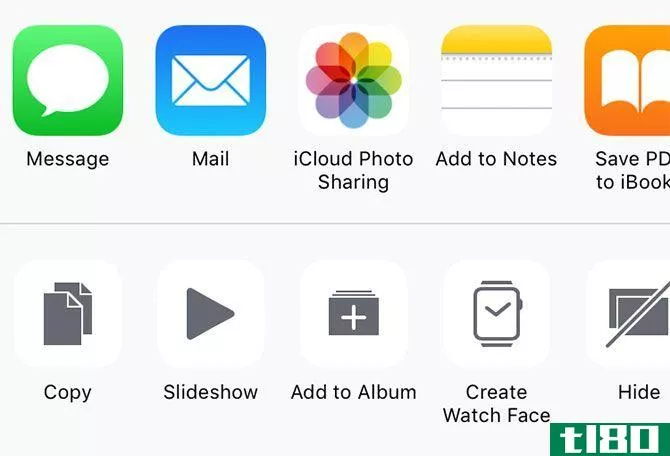
最上面一排是留给AirDrop的——苹果的无线文件和数据传输技术。尽管AirDrop有点古怪的名声,但它是一种与其他iOS和Mac用户在本地共享内容(图像、网站、音乐)的快速方式。
只需查找收件人的姓名,轻触它,然后等待他们接受。您可以在Control Center下为您的设备打开空投(3D触摸Wi-Fi/Bluetooth设置)。

苹果的另一项无线技术是AirPlay,它允许你将视频和音频发送到像苹果电视这样的外部设备。寻找AirPlay符号-底部有三角形的正方形(如下所示)-点击它,然后选择一个接收器在本地流式传输内容。

苹果智能语音助手
您可以随时通过按住Home按钮(或iPhoneX上的长边按钮)来调用Siri。Siri是一种个人数字助理,可以帮助您用语音完成许多常见任务。只需激活Siri,然后说出您的疑问。一个好的开始是“我能问你什么?”
Siri可以做一些有用的事情,比如撰写信息、告诉你时间、帮助你导航回家;而助手在免提模式下更有用。前往Settings>;Siri并启用Hey Siri功能。然后你可以说“嗨,Siri!”你的设备会对你的声音做出反应,而不必按按钮。
我们最喜欢的用途之一就是免提共享购物清单。
什么是icloud(icloud)?
iCloud是苹果在线存储和设备管理工具的名称。iCloud看起来很混乱,因为它似乎被用于很多方面,但它实际上只是苹果众多云服务的一个总括术语。
您的设备使用iCloud保持数据同步,如浏览历史记录、提醒和笔记。第三方应用程序开发人员可以选择使用该服务来存储文档和数据。iCloud还用于将几个苹果服务捆绑在一起,包括照片管理和音乐库。
iCloud还有一个门户网站iCloud.com. 在这里,你可以从网络**问iCloud电子邮件和提醒等服务,跟踪iPhone和其他设备以防它们丢失,并使用苹果的office应用程序,如使用web应用程序的页面。
icloud存储空间
你的iCloud账户本质上就是你的苹果ID——苹果用来识别你是谁并进行购买的电子邮件和密码组合。每个iCloud帐户都可以获得5GB的免费空间,这对于一些文档和服务来说已经足够了,但在照片库或设备备份方面却不够。
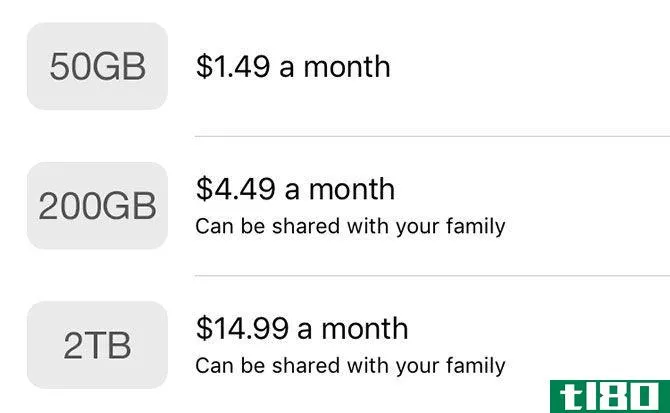
注:上图中的价格以澳元表示。你可以看到iCloud存储在苹果的支持下在全球的价格。
您可以以50GB、200GB和2TB(2000GB)的增量购买更多的iCloud空间,方法是启动设置,点击您的姓名,然后单击iCloud>;管理存储>;更改存储计划。选择一个适合你需要的层次,你将被收取相应的金额每月,直到你取消。
但为什么要升级呢?
icloud可以做的事情
购买更多iCloud空间的主要原因是在云中存储设备的备份(如果您有多个设备,则为多个设备)。您可以在“设置”下启用iCloud备份,只需轻触您的姓名,然后进入iCloud>;iCloud备份。如果您看到一条关于iCloud备份无法完成的消息,您可能需要更多的空间。
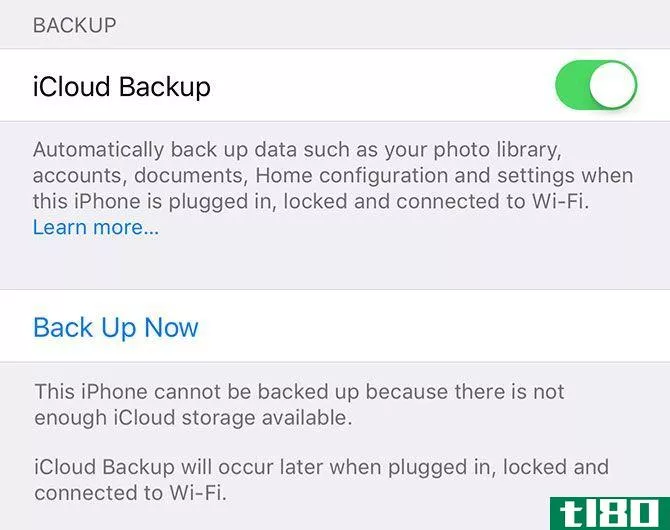
虽然iCloud备份不是对设备进行安全备份的唯一方法,但它是最简单的方法。每次您的设备被锁定、连接到Wi-Fi并充电时,iCloud backup都会启动并开始上传您的数据。iCloud只更新最新的更改,因此一旦您进行了初始备份,后续备份将更快完成。
iCloud空间的其他用途包括iCloud照片库,它将照片和视频存储在云中,并在设备之间保持同步。如果您空间不足,这是一个很好的选择,因为iCloud照片库可以选择在您的设备上存储较小的压缩文件,同时将原始文件留在云中,直到您需要它们。
您可以在“设置”>;“照片”下启用iCloud照片库。

如果您是Apple音乐订户,可以使用iCloud音乐库在设备之间保持音乐同步(设置>音乐)。您从Apple music添加的任何音乐都将显示在您的所有设备上,您还可以在云中存储多达100000首歌曲,而不会影响您的存储配额。iCloud音乐库也与iTunes Match配合使用。

第三方应用程序也可以使用iCloud存储数据,这些文件将计入您的存储配额。你可以通过iOS 11中的文件应用程序或Mac上的iCloud Drive快捷方式查看存储了哪些应用程序。
icloud驱动器
这相当于苹果的Dropbox或谷歌硬盘——简单的在线存储,用于存储任何类型的文件。您可以通过任何相关应用程序访问iCloud驱动器,也可以使用iOS 11文件应用程序。您的iCloud驱动器内容也会通过Finder显示在Mac上,并显示在iCloud.com.

icloud.com
您还可以通过以下网址访问一些支持iCloud的服务:iCloud.com. 你可能会在这里找到自己的主要原因是使用find iPhone在地图上找到你的苹果设备。如果丢失了一些东西,您可以启用丢失模式来帮助找回您的设备。您还可以使用此工具远程擦除设备。

您还可以使用iPhone或iPad上与iCloud同步的其他功能,包括:
- 与iCloud帐户绑定的联系人
- 日历
- 照片(iCloud照片库或任何你有意放在那里的东西)
- iCloud驱动器
- 笔记和提醒,你设备上应用的网络等价物
- 查找朋友,一个位置跟踪应用程序
- 影响iCloud帐户的设置,包括存储配额和文件恢复
itunes、备份和维护
虽然您的iDevices不需要Mac或PC就可以开始使用,但有时您可能需要将iPhone或iPad连接到计算机进行维护。这仍然依赖于iTunes,Windows用户需要下载iTunes(Mac用户会发现它是预装的)。
创建和恢复备份
虽然iCloud备份是一个很好的故障保护,但iTunes也可以用来进行本地备份。如果你买了一部新的iPhone,并且想把数据传输到iPhone上,那么iTunes是一个更好的选择,因为它不会花费很长时间在本地执行恢复过程。

要备份您的设备,请将其**您的计算机,然后在状态栏下面查找设备图标(如上图所示)。在摘要页面,点击备份现在和iTunes将开始工作保存一份您的设备到您的硬盘驱动器。如果你没有空闲空间,更好的iTunes备份管理会有所帮助。

然后,您可以通过选择restore backup(还原备份)或在设置新设备时选择restore from iTunes backup(从iTunes备份还原)选项来还原备份。
将itunes与设备同步
如果您的计算机上有文件、音乐、照片或其他数据要发送到设备,iTunes就是您同步这些数据的方式。单击设备图标并选择您的设备,然后浏览左侧的侧边栏以选择要同步的内容。
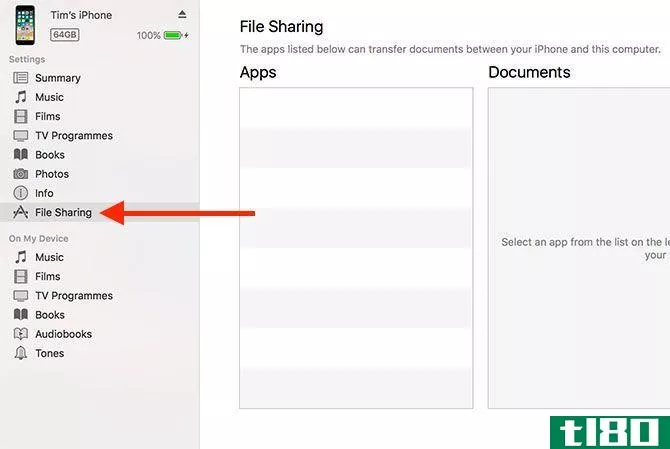
许多第三方应用程序(如eReaders)可以使用iTunes文件共享在设备之间传输文件。单击侧边栏中的文件共享选项,然后选择应用程序。您可以使用“添加”和“保存到”选项在设备之间传输数据。
恢复软件
如果你的iPhone出了问题,你需要重新开始,iTunes允许你恢复原来的操作系统。单击设备图标,选择您的设备,然后单击摘要选项卡上的还原按钮以重新安装iOS。您将丢失设备上的所有数据,但如果您先创建备份,则可以在备份完成后将其还原。

更新和故障排除
有时你的iPhone会出问题,大多数时候除了把它送到服务中心或买一个新的以外,还有其他解决办法。你不需要在iPhone上运行任何维护工具,也不需要扫描病毒或恶意软件。
更新ios
您应该在“设置”>;“常规”>;“软件更新”下运行更新程序,以使设备软件保持最新。在更新设备之前,最好进行完全备份(见上文),因为升级过程中偶尔会出现问题,需要进行完全恢复。

iOS每年都会有一次大的升级,全年都会有几次小的更新,以修补漏洞、安全问题,并偶尔添加新功能。您的设备将告诉您何时准备好更新,并将继续提醒您,直到您应用更新。
技术支持与服务
如果你认为你的iOS设备有某种故障,你可以把它带到服务中心。这可以是Apple Store零售点(Genius Bar)、Apple授权服务中心或第三方服务中心。如果您的设备在保修期内,或仍在AppleCare的保修范围内,您的Apple Store之旅可能是免费的。
但是,在保修期之外进行的维修将花费您的费用。正是在这种情况下,第三方选择开始看起来更有吸引力,因为他们更便宜,你的保修期已经过期。苹果服务中心使用第一方替换部件,并收取额外的人工费。许多第三方选择将使用售后零件,这可能是劣质的。
您可能会将设备带到服务中心的原因包括:
- 电池寿命极短(设备不再充电,电池读数不稳定)
- 破损的屏幕或充电口
- 传感器、麦克风或扬声器有问题
- 性能问题和热量积聚
苹果果核
苹果的延长保修期可以将为您的设备提供的保修范围延长到最多两年。在一些司法管辖区,比如欧盟和澳大利亚,苹果必须提供两年的**商保修,所以这看起来不像是强制购买。
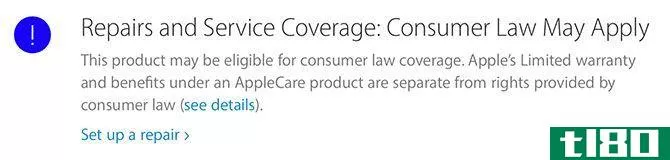
不过,AppleCare也包括意外损坏,如果设备发生故障,需要支付额外的修理费或直接更换。您可以在Apple的Check your Coverage网站上输入序列号,查看您的设备是否合格,以及您当前的覆盖级别。
您可以在购买设备后60天内购买AppleCare。
解决常见问题
你可以自己解决很多问题,在某些情况下你也可以自己动手修理。以下是我们自己解决常见问题和投诉的一些资源:
- 诊断电池寿命不良的原因,并通过一些技巧加以改进。
- 找出你的设备变热的原因以及你能做些什么。
- 了解如何自己进行iPhone维修,以及苹果员工接受的培训。
- 修复共享iPhone数据连接时的栓系问题。
- 揭示频繁应用程序崩溃的原因以及解决方法。
- 通过限制设备使用数据的方式来保护您的隐私。
- 阻止Siri泄露你所有的秘密。
- 使用指纹扫描仪更快地解锁设备。
- 尽早将iPhone的坏习惯扼杀在萌芽状态。
最后,苹果支持社区是解决苹果硬件和软件问题的公共论坛。它不受公司监控,也不提供支持,但你可能会发现其他用户有类似的问题和可能的解决方案。在你预订一个天才酒吧约会或者打电话给支持人员之前,这里总是值得一看的,以防万一。
我们错过了什么?
关于如何使用iPhone或iPad,你还有什么亟待解决的问题吗?有什么你想看到我们包括在这个指南?请在下面给我们留言,我们会回复您的。
或者,如果你有任何其他必须知道的提示iOS新手,为什么不分享他们下面?
- 发表于 2021-03-12 01:18
- 阅读 ( 243 )
- 分类:IT
你可能感兴趣的文章
iphone和ipad版ios11入门指南
This guide is available to download as a free PDF. Download this file now. Feel free to copy and share this with your friends and family. ...
- 发布于 2021-03-12 01:18
- 阅读 ( 243 )
iOS11发布:如何在iphone和ipad上下载和安装
又到一年的这个时间了!一款全新的iPhone被曝光,一款全新版本的苹果**操作系统已经准备好供公众消费。 ...
- 发布于 2021-03-13 02:50
- 阅读 ( 213 )
如何回滚到ios 11(如果您使用的是ios 12测试版)
...为你可以很快降级到稳定的iOS11.4.1。 相关:如何在你的iPhone或iPad上安装ios12beta 让我们从几个警告开始 降级将彻底抹去你的iPhone或iPad,这可能会带来一个问题。假设你在安装ios12beta之前没有按照我们的建议进行完整备份。在...
- 发布于 2021-04-05 04:09
- 阅读 ( 172 )
如何在iphone或ipad上安装ios12beta
iOS12的公测版现在可用于iPhone和iPad。任何想玩iOS 12新功能的人都可以在今天安装。不过,我们建议您先备份设备,以便以后可以轻松恢复iOS 11的稳定版本。 何时更新到beta版(何时不更新) 在我们继续学习本教程之前,让我...
- 发布于 2021-04-05 06:41
- 阅读 ( 228 )
如何检查你的iphone或ipad是否有32位的应用程序不能在ios11上运行
随着2017年晚些时候iOS 11的发布,iPhone和iPad将不再运行32位应用程序。这些应用程序当前会显示一条消息,说它们“需要更新”,一旦升级,它们就根本不会运行。下面是如何检查你安装的哪些应用程序将停止运行,如果有的话...
- 发布于 2021-04-07 13:31
- 阅读 ( 177 )
如何回滚到ios 10(如果您使用的是ios 11测试版)
...欢它。没问题,因为你可以直接回到ios10。 相关:如何在iPhone或iPad上安装ios11beta 但是,请注意,这将彻底擦除设备,这可能会造成问题。假设你没有按照我们的建议做一个完整的备份,然后跳转到iOS11测试版。在这种情况下,...
- 发布于 2021-04-07 13:45
- 阅读 ( 194 )
如何在iphone或ipad上安装ios11beta
iOS11的公测版现在可用于iPhone和iPad。任何想玩iOS11新功能的人都可以在今天安装。不过,我们建议您先备份设备,以便以后可以轻松恢复iOS 10的稳定版本。 何时更新到beta(以及不应该更新时) 相关报道:iOS 11中iPhone和iPad的...
- 发布于 2021-04-07 14:05
- 阅读 ( 208 )
如何安装ios14和ipados 14公共beta
...化。最引人注目的变化,你可能期待测试是新的小工具在iPhone的重新设计的主屏幕以及应用程序库功能,自动组织应用程序的基础上,他们的类别。iphone在ios14中也加入了Picture-in-Picture,它可以让你方便地观看视频,而不会妨碍...
- 发布于 2021-04-18 10:21
- 阅读 ( 182 )
以下是所有可以运行ios和iPadOS14、MacOSBigSur和WatchOS7的设备
...ac。如果你不确定你的MacBook是否足够新,可以按照苹果的指南来检查。
- 发布于 2021-04-19 04:17
- 阅读 ( 211 )